En Siigo el consecutivo de comprobantes es un listado que permite visualizar por cada tipo de comprobante el estado de los documentos permitiendo servir como un auditor a los procesos contables. El informe describe si el documento esta contabilizado, anulado o si se encuentra sin grabar.
Para ingresar a la opción de consecutivo de comprobantes es posible utilizar el buscador de menú
![]()
o ingresar por la ruta: Contabilidad – Generación de comprobantes – Consecutivo de comprobantes.
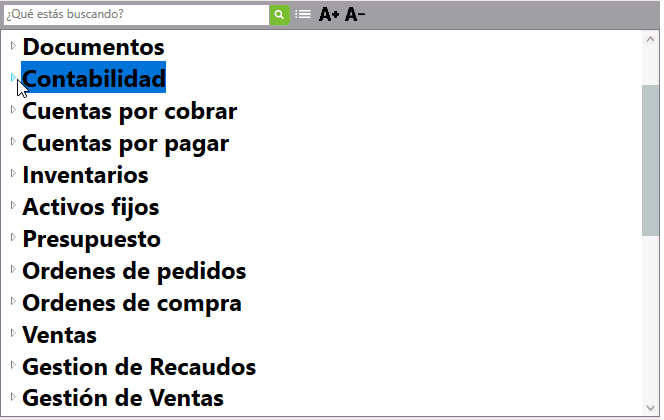
Al momento de ingresar a esta opción se habilita la siguiente ventana:
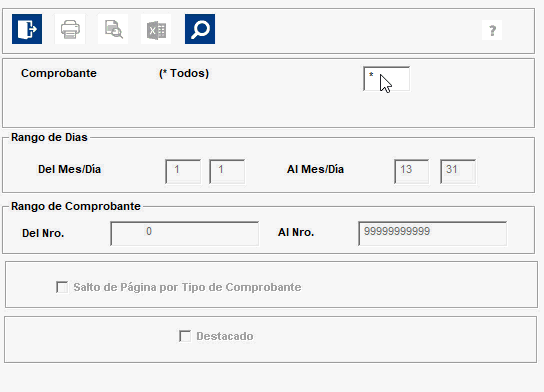
En ella es necesario digitar la siguiente información:
- Comprobante (* Todos): aquí digitas el tipo de documento que se desea consultar, también digitando el símbolo del asterisco el sistema en el informe reportara todos los tipos de documentos.
- Rango de días: este rango esta dado en día y mes, allí es necesario incluir el rango de fechas sobre los cuales se desea consultar la información de los documentos.
- Rango de comprobantes: estos campos hacen referencia al consecutivo de documentos que se desean listar o consultar en el informe.
- Rango de cuentas contables: se asignará el rango de cuentas contables que se encuentran utilizadas en los documentos anteriormente solicitados.
- Salto de página por tipo de comprobante: esta casilla se marca, para que cada vez que se cambia de tipo de comprobante el sistema continúe la impresión en una nueva pagina
Finalmente, el listado puede enviarse a impresión, vista preliminar o Excel.
En este informe se puede consultar el tipo de comprobante, el número de comprobante, la fecha y el valor por el cual fue contabilizado el documento, la descripción del documento, la clave que lo contabilizo y cada que termine un tipo de comprobante aparecerá un resumen discriminado cuántos documentos se encuentran procesados, anulados y sin grabar para el rango o consecutivo de documentos seleccionados.
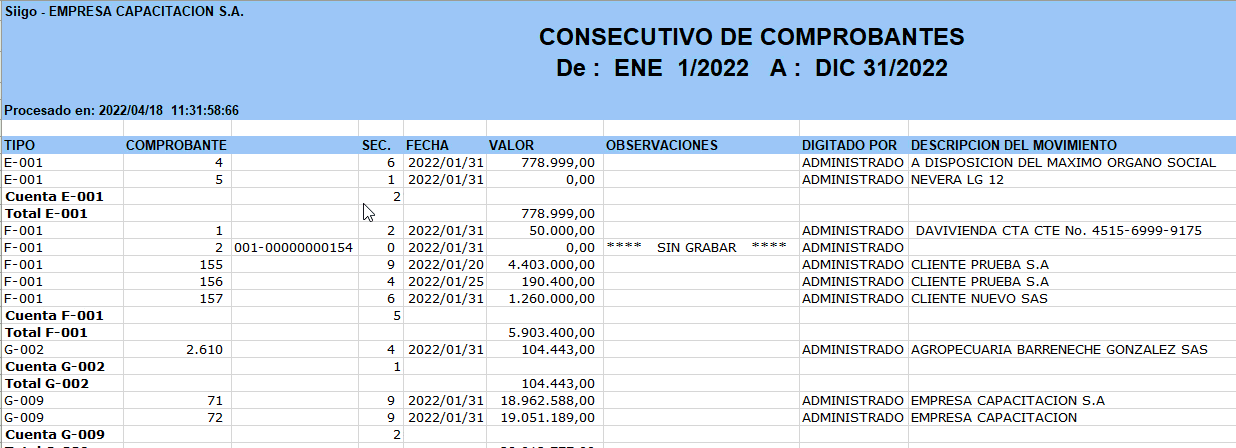
Hola muy buenos dias, este informe es muy util para llevar un buen orden cronologico de los egresos. Digamos que tengo una lista de egresos del 5 de mayo, van del 800 al 810. Resulta que olvidé registrar un egreso adicional que deberia ser el 811, pero el 811 ya esta registrado como el primer egreso del 6 de mayo. Puedo borrar el 811 del 6 de mayo, agregar el nuevo 811 del 5 mayo y borrar del 812 hasta el 820 y volverlos a generar para que queden con su numeración correcta los del 6 de mayo. Pero si el egreso es mas antiguo? Tendria que repetir todo el proceso si quiero cambiar el 400?? no hay una forma de insertar un nuevo campo y que los que quedan adelante se modifiquen adecuadamente de forma automatica? Agradezco cualquier ayuda.
29 julio, 2022 at 9:39 amHola Valentina, efectivamente el proceso es como indicas, puedes borrar y volver a hacer en un consecutivo, pero el sistema no corrige a todos los que continúan, no hay proceso automático. Podrías realizar el cambio por una interface desde excel, utilizando estas interfaces puedes cambiar el número a los documentos, descargando la plantilla del movimiento y al volver a subirla marcar que reemplace los documentos que están, puedes guiarte por el siguiente instructivo: Movimiento contable.
29 julio, 2022 at 4:53 pmMuy buenas tardes, Quiero realizar un consecutivo de comprobantes con ordenes de pedido para tener un control de quien genero la orden pero no me deja descargar quisiera saber como puedo validar esa información para tener control en la elaboración de ordenes de pedido.
20 abril, 2022 at 4:26 pmHola Einar, las ordenes de pedido por se extracontables, no las puedes listar por el consecutivo de comprobantes, pero puedes por el módulo de Ordenes de pedido, verificar en los siguientes informes cual es el que mas se acerca a lo que necesitas. Informes ordenes de pedido.
21 abril, 2022 at 8:40 am